Bezpečné otevírání aplikací na Macu
macOS obsahuje technologii zvanou Gatekeeper, která hlídá, aby se na Macu spouštěl jenom důvěryhodný software.
Nejbezpečnější místo, odkud si můžete do Macu stahovat aplikace, je App Store. Apple každou aplikaci v App Storu kontroluje, než ji přijme, a potom ji opatří podpisem, který zaručuje, že aplikace není pozměněná ani upravená. Kdyby se u aplikace projevil nějaký problém, dokáže ji Apple z App Storu rychle odstranit.
Systém macOS ale váš Mac chrání, i když si aplikace stahujete a instalujete z internetu nebo přímo od vývojářů.
Při instalaci aplikací, plug-inů a instalačních balíčků, které nepocházejí z App Storu, nejdřív macOS ověří podpis ID vývojáře. Podle toho pozná, jestli software pochází od známého vývojáře a jestli není pozměněný.
Systém macOS Catalina a novější taky ve výchozím nastavení vyžaduje, aby byl software notarizovaný. Máte tak jistotu, že software, který na Macu spouštíte, neobsahuje žádný známý malware. Když Apple nějakou aplikaci notarizuje, znamená to, že ji zkontroloval na škodlivý software a žádný v ní nenašel.
Před prvním otevřením staženého softwaru vyžaduje macOS váš souhlas, abyste omylem nespustili nechtěný software.
Spouštění nepodepsaného a neověřeného softwaru by mohlo váš počítač a osobní údaje vystavit malwaru, který může poškodit Mac nebo ohrozit vaše soukromí.
Když Mac při otevření aplikace zobrazí upozornění
Varovné zprávy uvedené níže jsou jen příklady a je možné, že uvidíte podobnou zprávu, která tady není. Pokud se rozhodnete nainstalovat jakýkoli software, ke kterému váš Mac zobrazí upozornění, buďte opatrní.
Upozornění, že aplikace byla stažena z internetu
Při prvním otvírání aplikace od identifikovaného vývojáře, kterou jste si stáhli odjinud než z App Storu, se Mac zeptá, jestli ji opravdu chcete otevřít.
Upozornění, že Apple nemůže zkontrolovat, jestli aplikace neobsahuje škodlivý software
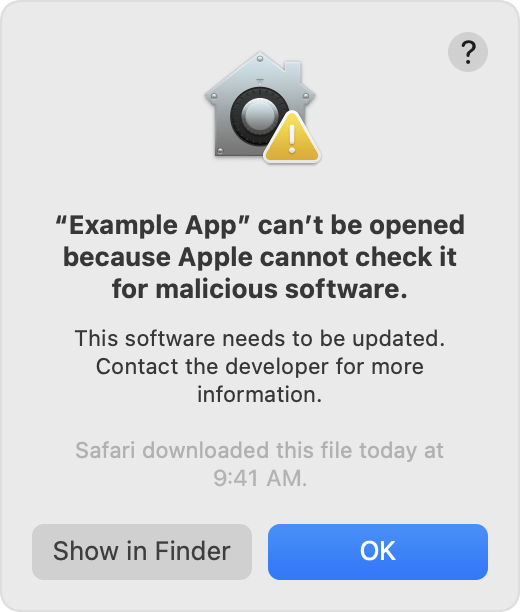
Pokud Apple nemůže zkontrolovat, jestli aplikace neobsahuje škodlivý software:
V App Storu vyhledejte aktualizovanou verzi nebo alternativní aplikaci.
Pokud si jste jistí, že aplikace, kterou chcete otevřít, pochází z důvěryhodného zdroje a nebyla neoprávněně pozměněna, můžete dočasně ignorovat nastavení zabezpečení Macu a otevřít ji
Upozornění, že vývojáře aplikace není možné ověřit
Pokud vývojáře aplikace není možné ověřit a – v macOS Catalina a novějším – samotná aplikace nebyla společností Apple ověřena, nemůže macOS ověřit, že aplikace neobsahuje malware.
V App Storu vyhledejte aktualizovanou verzi nebo alternativní aplikaci.
Pokud si jste jistí, že aplikace, kterou chcete otevřít, pochází z důvěryhodného zdroje a nebyla neoprávněně pozměněna, můžete dočasně ignorovat nastavení zabezpečení Macu a otevřít ji
Upozornění, že aplikace nebyla stažena z App Storu
Pokud vaše nastavení Soukromí a zabezpečení povoluje aplikace jenom z App Storu, macOS neotevře aplikaci, která nebyla stažena z App Storu.
Pokud si jste jistí, že aplikace, kterou chcete otevřít, pochází z důvěryhodného zdroje a nebyla neoprávněně pozměněna, můžete dočasně ignorovat nastavení zabezpečení Macu a otevřít ji
Upozornění, že aplikace poškodí váš počítač nebo je poškozená
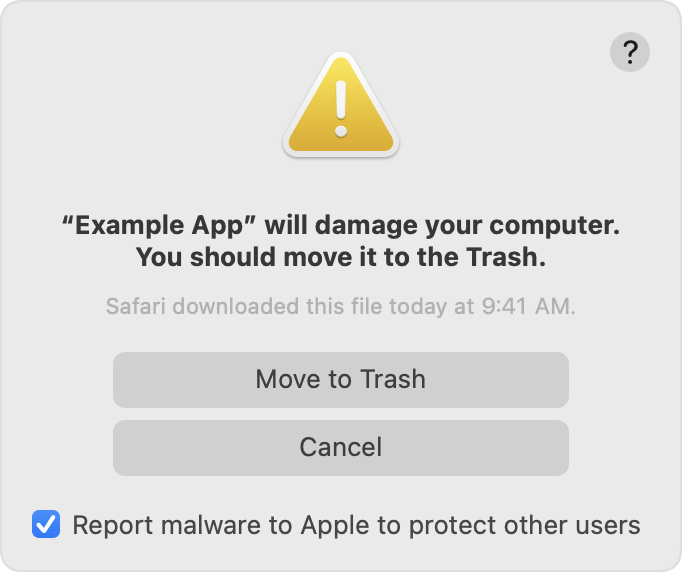
Když macOS zjistí, že nějaký software obsahuje škodlivý kód nebo bylo z jakéhokoli důvodu odvoláno jeho oprávnění, Mac vás upozorní, že aplikace poškodí váš počítač.
Pokud macOS zjistí, že byl software změněn nebo poškozen, Mac vás upozorní, že aplikaci není možné otevřít. Aplikace může být porušená nebo poškozená, nebo mohla být neoprávněně pozměněna.
Tuhle aplikaci byste měli přesunout do koše, a pokud je k dispozici možnost „V zájmu ochrany ostatních uživatelů oznamte malware společnosti Apple“, měli byste ji zaškrtnout.
Kdy chcete spustit aplikaci, která nebyla ověřena nebo pochází od neznámého vývojáře
Spouštění nepodepsaného a neověřeného softwaru by mohlo váš počítač a osobní údaje vystavit malwaru, který může poškodit Mac nebo ohrozit vaše soukromí.
Pokud jste si jistí, že aplikace, kterou chcete otevřít, pochází z důvěryhodného zdroje a nebyla neoprávněně pozměněna, možná budete moct dočasně ignorovat nastavení zabezpečení Macu a otevřít ji.*
Otevřete Nastavení systému.
Klikněte na Soukromí a zabezpečení, sjeďte dolů a kliknutím na tlačítko Přesto otevřít potvrďte, že chcete aplikaci otevřít nebo nainstalovat.
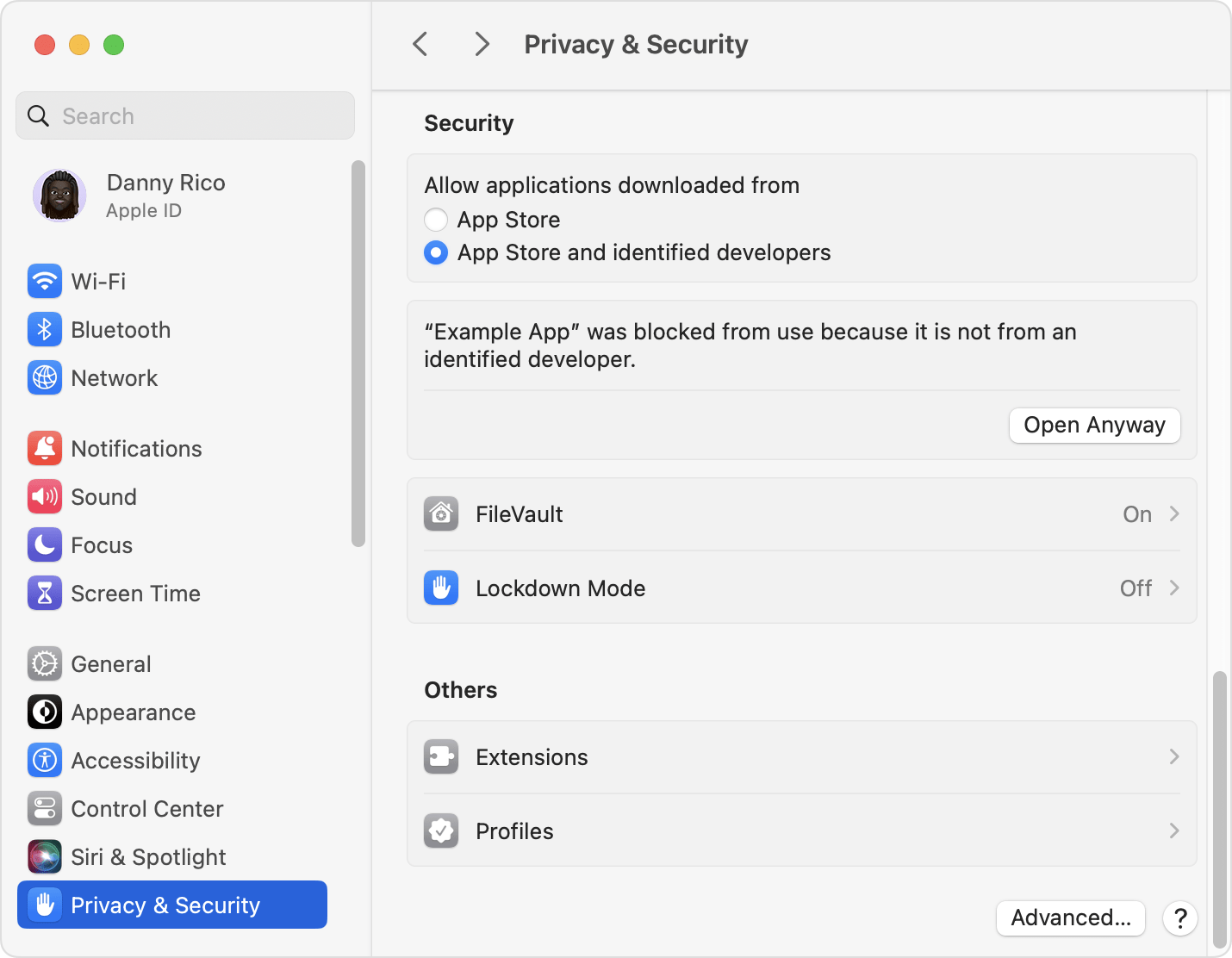
Znova se zobrazí varování. Pokud jste si naprosto jistí, že aplikaci chcete otevřít, můžete kliknout na Otevřít.
Aplikace se uloží jako výjimka z bezpečnostních nastavení a vy ji v budoucnu budete moct otevírat normálně dvojitým kliknutím jako každou jinou, ověřenou aplikaci.
* Pokud se ve Finderu zobrazí varování ohledně otevření aplikace a jste si jistí, že ji chcete přesto otevřít, můžete na aplikaci kliknout s podrženou klávesou Control, v nabídce zvolit Otevřít a pak v zobrazeném dialogovém okně kliknout na Otevřít. Aplikace se otevře po zadání jména a hesla správce.
Změna zabezpečení aplikací na Macu
V Nastavení systému klikněte na Soukromí a zabezpečení. Pak se posuňte dolů na Zabezpečení.
V části „Povolit aplikace stažené z“ vyberte možnost: *
App Store: Povolí jenom aplikace stažené z App Storu
App Store a identifikovaní vývojáři: Povolí aplikace stažené z App Storu i od vývojářů identifikovaných společností Apple.
* Tahle nastavení nemusí být k dispozici, pokud je Mac spravovaný správcem systému nebo IT oddělením.
Ochrana soukromí
Systém macOS byl navržen tak, aby udržoval bezpečí uživatelů a jejich dat a současně respektoval jejich soukromí.
Gatekeeper provádí online kontroly, aby ověřil, zda aplikace neobsahuje známý malware a zda nebyl odvolán podpisový certifikát vývojáře. Nikdy jsme nespojovali údaje z těchto kontrol s informacemi o uživatelích Apple nebo jejich zařízeních. Nepoužíváme údaje z těchto kontrol, abychom zjistili, co jednotliví uživatelé na svých zařízeních používají.
Při ověřování se kontroluje, zda aplikace neobsahuje známý malware, a to pomocí šifrovaného spojení, které je odolné vůči selhání serveru.
Tyto bezpečnostní kontroly nikdy nezahrnovaly Apple ID uživatele ani identitu jeho zařízení. V zájmu lepší ochrany soukromí neprotokolujeme IP adresy spojené s kontrolami certifikátů vývojářských ID a dbáme na to, aby všechny shromážděné adresy IP byly z protokolů odstraněny.
Informace o produktech, které nevyrábí Apple, a o nezávislých webech, které Apple nemá pod kontrolou a netestuje je, jsou poskytovány bez doporučení nebo záruky za jejich obsah. Apple v souvislosti s výběrem, výkonem nebo použitím webů nebo produktů třetích stran nepřebírá žádnou odpovědnost. Apple nijak nezaručuje přesnost nebo spolehlivost webů třetích stran. Další informace vám poskytne příslušný výrobce.